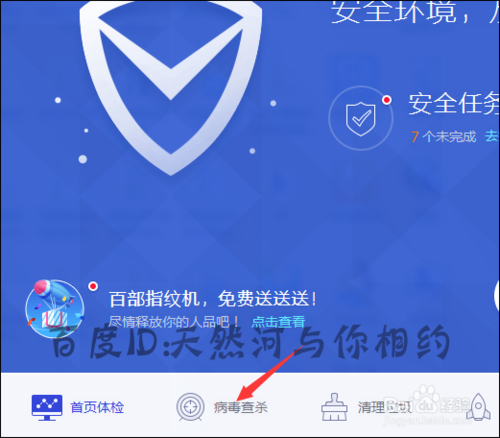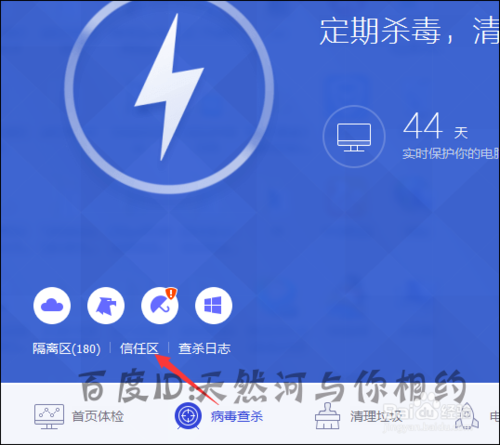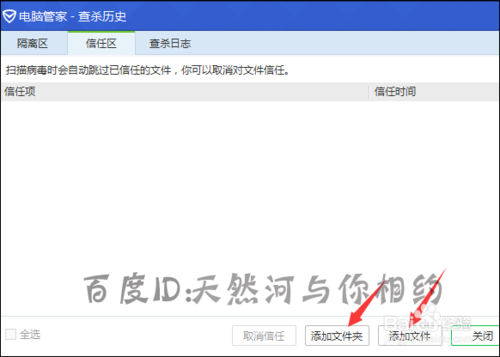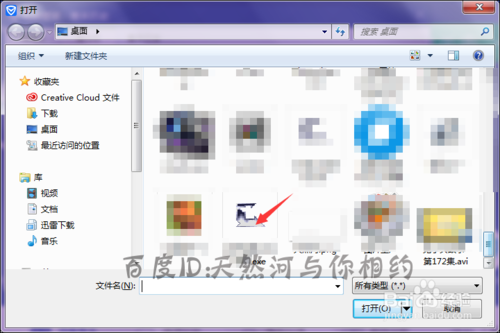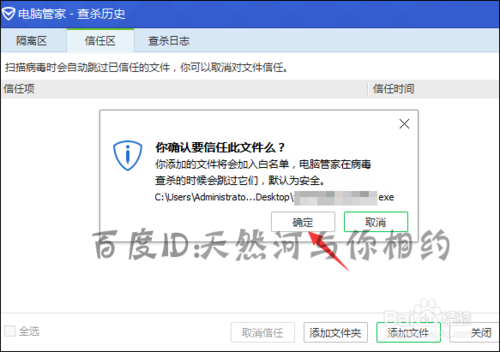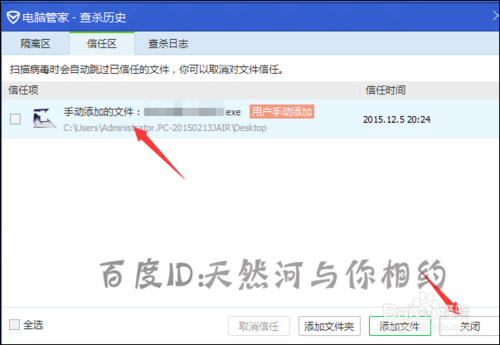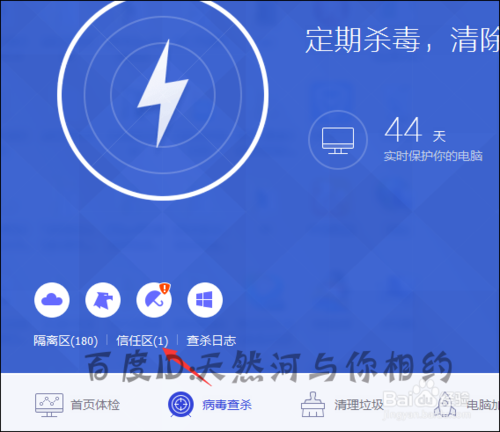QQ管家如何设置白名单?
时间:2017-08-15
|
文章作者:铭铭
在使用电脑管家的时候,在电脑中下载的一些注册类的文件不想让它误删除的话,就可以在软件中通过把不想被删除的文件设置为白名单就可以在查杀的时候从而避免删除。下面就来操作一下如何把文件设置为白名单。
方法/步骤
打开管家的软件,在软件的界面中可以看到这里有一个病毒查杀。点击病毒查杀进入到它的操作界面中。
接着在弹出的查杀界面中点击上面的信任区。在打开的信任区中,可以看到在它的界面下面有一个添加文件夹和添加文件。#f#
这里想要添加一个文件,可以直接在上面点击添加文件。如果是想要添加信任的是一个文件夹的话,就直接点击添加文件夹即可。这里在桌面上找到一个程序文件选中后点击下面的打开。
点击打开之后,会弹出一个确认信任文件的提示框。会提示你添加的文件将会加入白名单,软件管家在病毒查杀的时候会跳过它们,默认为安全。下面是它的程序。然后点击下面的确定确认添加。
确定之后,就可以看到刚才添加的程序已经在信任区的列表中显示出来。在它的程序后面提示的是用户手动添加。如果不再添加文件的话,就直接点击下面的关闭。
关闭后,可以在界面中看到在信任区中这里有一个1的提示。说明这里有一个信任的文件。如果添加多个的话,就会出现相应的数字提示。
点击查看更多↓
相关软件